Як спілкуватися в чаті в Outlook Web App
Досліджуйте, як ефективно спілкуватися в чаті з колегами в Outlook Web App. Дізнайтеся про покрокову інструкцію та нові можливості для підвищення продуктивності.
Щоб скопіювати форматування в Word 2016, ви використовуєте дивно виглядає форматування. Це не віник і точно не щітка для гоління. Ні, це пензлик. Мало того, це ще й спеціальний пензлик, який краде форматування тексту та абзацу, запозичуючи його з одного місця у вашому документі та розводячи в іншому. Це Format Painter, і ось як він використовується:
Помістіть покажчик вставки в середину тексту, який має форматування, яке потрібно скопіювати.
Подумайте про цей крок як занурення пензля у відро з фарбою.
Натисніть вкладку Головна.
У групі Буфер обміну клацніть командну кнопку Format Painter.

Вказівник миші змінюється на пензлик/двотавр, як показано тут. Він використовується для виділення та переформатування тексту.
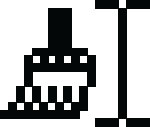
Знайдіть текст, який потрібно змінити.
Виділіть текст.
Перетягніть текст, який ви хочете змінити, щоб «намалювати» його.
Вуаля! Текст змінено.
Маляр форматів працює з форматуванням символів і абзаців, а не з форматуванням сторінки.
Щоб змінити форматування кількох бітів тексту, двічі клацніть значок Формат. Таким чином, покажчик миші Format Painter залишається активним, готовий до малювання великої кількості тексту. Натисніть клавішу Esc, щоб скасувати божевілля голландського хлопчика.
Якщо ви втомилися від миші, ви можете використовувати комбінацію клавіш Ctrl+Shift+C, щоб скопіювати формат символу з одного місця в інше. Використовуйте комбінацію клавіш Ctrl+Shift+V, щоб вставити формат символу.
Ви можете наче не забути використовувати Ctrl+Shift+C для копіювання форматування символів і використовувати Ctrl+Shift+V для вставки, тому що Ctrl+C і Ctrl+V – це комбінації клавіш копіювання та вставки. Якось так.
Не плутайте Format Painter з інструментом підсвічування, який знаходиться в групі «Шрифт».
Досліджуйте, як ефективно спілкуватися в чаті з колегами в Outlook Web App. Дізнайтеся про покрокову інструкцію та нові можливості для підвищення продуктивності.
Як заборонити Microsoft Word відкривати файли в режимі лише для читання в Windows. Microsoft Word відкриває файли в режимі лише для читання, що робить неможливим їх редагування? Не хвилюйтеся, методи наведено нижче
Як виправити помилки під час друку неправильних документів Microsoft Word Помилки під час друку документів Word зі зміненими шрифтами, безладними абзацами, відсутнім текстом або втраченим вмістом є досить поширеними. Однак не варто
Якщо ви використовували перо або маркер для малювання на слайдах PowerPoint під час презентації, ви можете зберегти малюнки для наступної презентації або стерти їх, щоб наступного разу, коли ви показуватимете їх, розпочали з чистих слайдів PowerPoint. Дотримуйтесь цих інструкцій, щоб стерти малюнки пером і маркером: Стирання рядків на одній з […]
Бібліотека стилів містить файли CSS, файли мови розширюваної мови таблиць стилів (XSL) та зображення, які використовуються попередньо визначеними основними сторінками, макетами сторінок та елементами керування в SharePoint 2010. Щоб знайти файли CSS у бібліотеці стилів сайту видавництва: виберіть «Дії сайту»→ «Перегляд». Весь вміст сайту. З’являється вміст сайту. Бібліотека Style знаходиться в […]
Не перевантажуйте аудиторію гігантськими цифрами. У Microsoft Excel ви можете покращити читабельність своїх інформаційних панелей і звітів, відформатувавши числа, щоб вони відображалися в тисячах або мільйонах.
Дізнайтеся, як використовувати інструменти соціальних мереж SharePoint, які дозволяють особам і групам спілкуватися, співпрацювати, обмінюватися інформацією та спілкуватися.
Юліанські дати часто використовуються у виробничих середовищах як мітка часу та швидкий довідник для номера партії. Цей тип кодування дати дозволяє роздрібним продавцям, споживачам та агентам з обслуговування визначити, коли був виготовлений продукт, а отже, і вік продукту. Юліанські дати також використовуються в програмуванні, військовій справі та астрономії. Інший […]
Ви можете створити веб-програму в Access 2016. Так що ж таке веб-програма? Ну, веб означає, що він онлайн, а додаток — це просто скорочення від «додаток». Користувацька веб-програма — це онлайн-додаток для баз даних, доступ до якого здійснюється з хмари за допомогою браузера. Ви створюєте та підтримуєте веб-програму у настільній версії […]
Більшість сторінок у SharePoint 2010 відображають список посилань навігації на панелі швидкого запуску ліворуч. Панель швидкого запуску відображає посилання на пропонований вміст сайту, наприклад списки, бібліотеки, сайти та сторінки публікації. Панель швидкого запуску містить два дуже важливі посилання: Посилання на весь вміст сайту: […]








